زیادہ تر حصے کے لیے، آئی فون ایک بہترین صارف کا تجربہ اور آسان خصوصیات فراہم کرتا ہے۔ لیکن آئیے اس کا سامنا کرتے ہیں، اگر آپ نے حال ہی میں کسی اینڈرائیڈ ڈیوائس سے سوئچ کیا ہے، تو ہوسکتا ہے آپ کچھ چیزوں سے محروم رہ جائیں، جیسے کہ گوگل کی کچھ فرسٹ پارٹی ایپس یا آپ کے آلے کو حسب ضرورت بنانے کی آزادی۔
اس نے کہا، اگرچہ iOS حسب ضرورت کی سطح سے مماثل نہیں ہوسکتا ہے جس کی اینڈرائیڈ اجازت دیتا ہے، پھر بھی آپ کے آئی فون کو اینڈرائیڈ ڈیوائس کی طرح نظر آنے اور محسوس کرنے کے کچھ طریقے موجود ہیں۔ تو، آئیے ان کو چیک کریں، کیا ہم؟
دن کی ویڈیو کا میک یوز
1. فریق ثالث کی بورڈ استعمال کریں۔

ہم میں سے زیادہ تر لوگ اپنے آلے پر کی بورڈ کا استعمال کرتے ہوئے کافی وقت صرف کرتے ہیں، جو اسے صارف کے تجربے کے سب سے اہم پہلوؤں میں سے ایک بناتا ہے۔ لہذا، آپ نے محسوس کیا ہوگا کہ آپ کے iOS آلہ پر معیاری کی بورڈ بالکل مختلف ہے۔ اسے بیان کرنے کا ایک طریقہ یہ ہوگا۔ سادہ ، جیسا کہ یہ کام اچھی طرح کرتا ہے لیکن اس میں ضروری خصوصیات کا فقدان ہے جیسے مین کی بورڈ کے اوپر نمبر قطار یا ہیپٹک فیڈ بیک (اگرچہ نیا ہیپٹک کی بورڈ آخر کار iOS 16 میں دستیاب ہے۔ )۔
خوش قسمتی سے، آپ تھرڈ پارٹی کی بورڈ شامل اور استعمال کر سکتے ہیں۔ اپنی مطلوبہ خصوصیات اور حسب ضرورت حاصل کرنے کے لیے۔ غور کرنے کے لیے بہت سے آپشنز ہیں، جیسے مائیکروسافٹ کا SwiftKey یا Grammarly Keyboard، لیکن آپ Android جیسا بہترین تجربہ حاصل کرنے کے لیے Google کے Gboard پر جا سکتے ہیں۔
اپنے آئی فون پر ڈیفالٹ کی بورڈ کو تبدیل کرنے کے لیے: پر جائیں۔ ترتیبات > عمومی > کی بورڈ > کی بورڈز > نیا کی بورڈ شامل کریں... تیسرے فریق کی بورڈ کو منتخب کرنے کے لیے جسے آپ نے ایپ اسٹور سے ڈاؤن لوڈ کیا ہے۔ ایک بار جب آپ یہ کر لیں، منتخب کی بورڈ پر ٹیپ کریں اور مکمل رسائی کی اجازت دیں۔ . یہاں سے، آپ کی بورڈ استعمال کرنے والی کسی بھی ایپ پر جا سکتے ہیں، اور ایک بار جب یہ پاپ اپ ہو جائے تو، پر ٹیپ کریں۔ دنیا آپ کے پاس موجود مختلف کی بورڈ آپشنز کے درمیان سوئچ کرنے کے لیے اپنی اسکرین کے نیچے بائیں کونے میں آئیکن۔
میرا ایکس بکس ون وائی فائی سے متصل نہیں ہوگا۔
ڈاؤن لوڈ کریں: کے لیے جی بورڈ iOS (مفت)
2. گوگل کروم کو اپنے ڈیفالٹ براؤزر کے طور پر سیٹ کریں۔
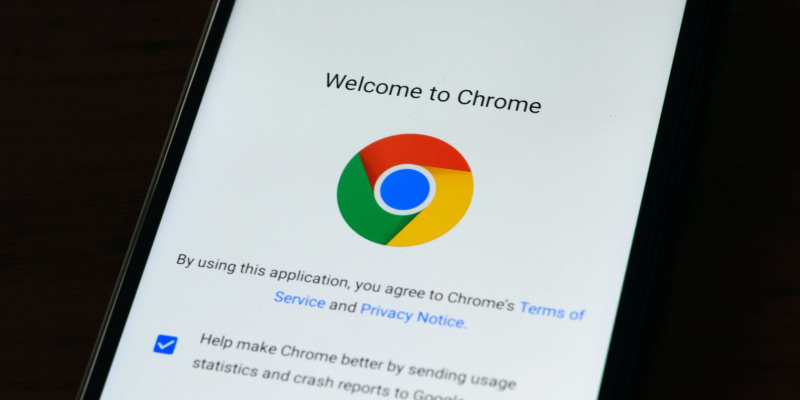
آپ کے کی بورڈ کی طرح، آپ جو ویب براؤزر اپنے آلے پر استعمال کرتے ہیں وہ بھی آپ کے تجربے کو نمایاں طور پر متاثر کر سکتا ہے۔ iOS پر، پہلے سے طے شدہ ویب براؤزر Safari ہے، جو ایک بہترین آپشن ہے۔ لیکن فرض کریں کہ آپ کچھ خصوصیات کو ترجیح دیتے ہیں جو دوسرے فریق ثالث براؤزرز پیش کرتے ہیں، یا آپ صرف اینڈرائیڈ پر براؤزنگ کا تجربہ کھو دیتے ہیں، آپ آپ کے آئی فون کا ڈیفالٹ براؤزر تبدیل کر سکتا ہے۔ گوگل کروم پر۔
ایسا کرنے کے لیے، پر جائیں۔ ترتیبات ایپ اور براؤزر ایپ تلاش کرنے کے لیے نیچے سکرول کریں (اس معاملے میں، کروم) جسے آپ استعمال کرنا چاہتے ہیں۔ اسے تھپتھپائیں اور پھر آپشن منتخب کریں۔ ڈیفالٹ براؤزر ایپ . نوٹ کریں کہ آپ Gmail یا دیگر تعاون یافتہ ای میل ایپس کو بھی اپنے آئی فون پر ڈیفالٹ ای میل ایپ کے طور پر سیٹ کر سکتے ہیں ترتیبات ایپ، جس ایپ کو آپ استعمال کرنا چاہتے ہیں اسے منتخب کریں، اور ٹیپ کریں۔ ڈیفالٹ میل ایپ .
ڈاؤن لوڈ کریں: گوگل کروم برائے iOS (مفت)
3. دیگر گوگل ایپس ڈاؤن لوڈ اور استعمال کریں۔
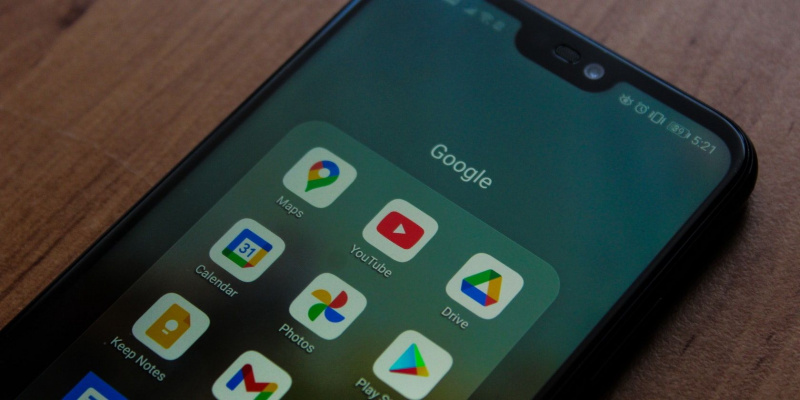
اگر آپ نہیں چاہتے ہیں تو آپ کو اپنے iOS آلہ پر تمام ڈیفالٹ ایپس استعمال کرنے کی ضرورت نہیں ہے۔ گوگل کئی ایسی ایپس پیش کرتا ہے جو آپ اپنے آئی فون پر ڈاؤن لوڈ اور استعمال کر سکتے ہیں، جس سے یہ ایک اینڈرائیڈ ڈیوائس کی طرح محسوس ہوتا ہے۔ اگرچہ آپ ان میں سے زیادہ تر ایپس کو بطور ڈیفالٹ سیٹ نہیں کر پائیں گے، پھر بھی آپ انہیں استعمال کر سکتے ہیں اور انہیں اپنے آئی فون کی ہوم اسکرین میں شامل کر کے ان تک تیزی سے رسائی حاصل کر سکتے ہیں۔
کچھ ضروری گوگل ایپس جو آپ اپنے آئی فون پر ڈاؤن لوڈ کرسکتے ہیں ان میں نقشہ جات، گوگل فوٹوز، گوگل ڈرائیو، گوگل کیلنڈر وغیرہ شامل ہیں۔ ان ایپس کو اپنی ہوم اسکرین پر شامل کرنے سے آپ کو ان تک فوری اور آسان رسائی ملے گی، بالکل اسی طرح جیسے آپ کسی Android ڈیوائس پر حاصل کرتے ہیں۔
4. گوگل ویجیٹ شامل کریں۔
وجیٹس قیمتی ٹولز ہیں جو ایپ کھولنے کی ضرورت کے بغیر اہم معلومات کو ایک نظر میں ظاہر کرتے ہیں۔ مثال کے طور پر، آپ کے پاس ایک ویجیٹ ہوسکتا ہے جو موسم کی پیشن گوئی یا آپ کے آنے والے کیلنڈر کے واقعات کو ظاہر کرتا ہے۔ جب کہ وجیٹس اینڈرائیڈ پر طویل عرصے سے دستیاب ہیں، وہ حال ہی میں آئی فونز پر iOS 14 کی ریلیز کے ساتھ آئے ہیں۔
لہذا، ایک ویجیٹ شامل کرنا نہ صرف آپ کی ہوم اسکرین کو ذاتی نوعیت کا بنانے کا ایک بہترین طریقہ ہے، بلکہ یہ آپ کے آئی فون کو اینڈرائیڈ ڈیوائس کی طرح بھی بنا سکتا ہے۔ جبکہ کئی ہیں۔ آپ کے آئی فون کے لیے حیرت انگیز کسٹم ویجٹ , گوگل ویجیٹ کو شامل کرنا اس Android تجربے کو دوبارہ بنانے کے بہترین طریقوں میں سے ایک ہے۔
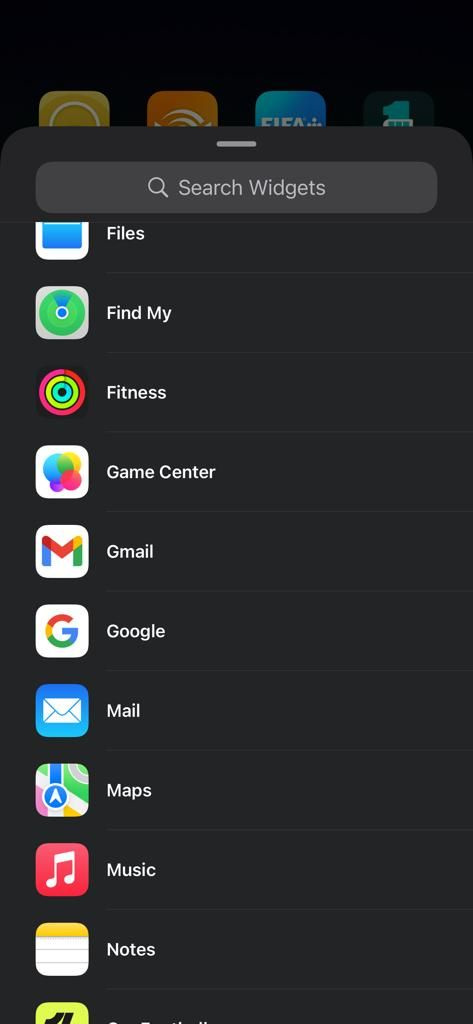
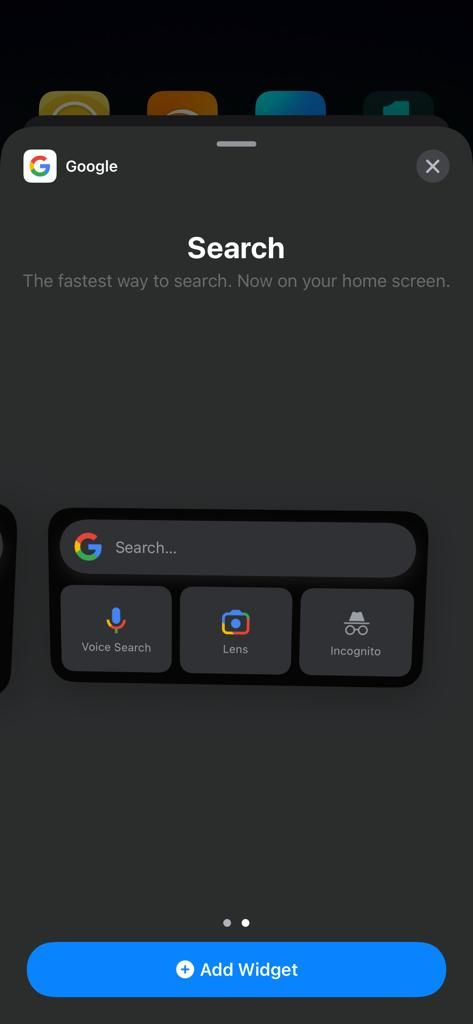
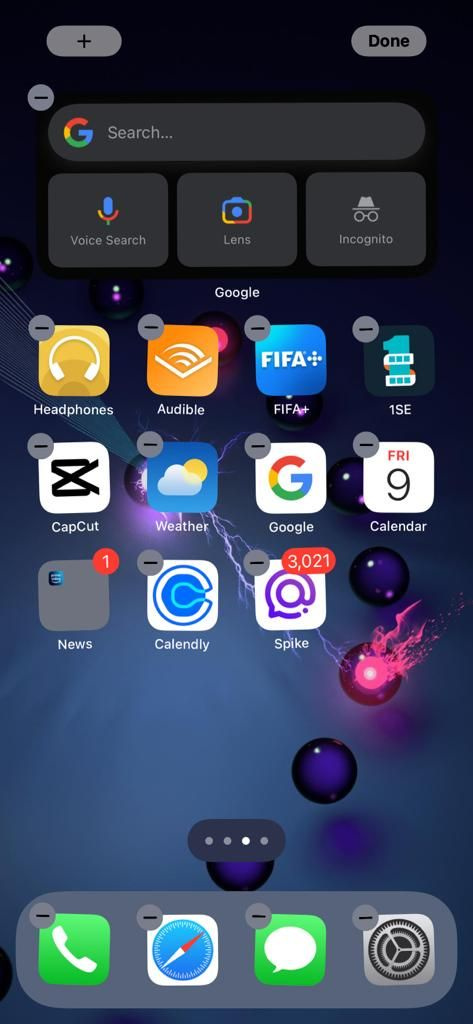
گوگل ویجیٹ کو اپنی ہوم اسکرین میں شامل کرنے کے لیے:
- ایپ اسٹور پر جائیں اور گوگل ایپ ڈاؤن لوڈ کریں۔
- ہوم اسکرین کے کسی بھی خالی حصے کو اس وقت تک دبائیں جب تک کہ ایپس ہلنا شروع نہ کر دیں۔
- کو تھپتھپائیں۔ جمع (+) آپ کی سکرین کے اوپری بائیں کونے میں بٹن۔
- نیچے سکرول کریں اور دستیاب وجیٹس کی فہرست سے گوگل کو منتخب کریں۔
- ویجیٹ کا وہ سائز منتخب کریں جسے آپ استعمال کرنا چاہتے ہیں (آپ بڑے سائز کا انتخاب کر سکتے ہیں کیونکہ یہ مزید خصوصیات فراہم کرتا ہے)۔
- نل ویجیٹ شامل کریں۔ ، اسے اپنی iOS ہوم اسکرین پر جہاں چاہیں رکھیں، اور تھپتھپائیں۔ ہو گیا اوپری دائیں کونے میں۔
گوگل ویجیٹ میں کئی خصوصیات ہیں جو اسے انتہائی کارآمد بناتی ہیں، جیسے کہ ویب پر آپ جس چیز کو تلاش کر رہے ہیں اسے تیزی سے تلاش کرنے کے لیے سرچ بار، سوالات پوچھنے یا کمانڈ دینے کے لیے صوتی تلاش، آپ کے اسکین کردہ اشیاء کے بارے میں معلومات سامنے لانے کے لیے گوگل لینس، اور اپنی تاریخ کو محفوظ کیے بغیر ویب براؤز کرنے کے لیے پوشیدگی وضع۔
5. ایپ آئیکنز کو تبدیل کریں۔
اگر آپ ماضی میں مختلف اینڈرائیڈ ڈیوائسز استعمال کر چکے ہیں، تو ایک چیز جس کی آپ اپنے آئی فون کے ساتھ تعریف نہیں کر سکتے ہیں وہ یہ ہے کہ یہ وہاں موجود ہر دوسرے آئی فون کی طرح نظر آتا ہے۔ خوش قسمتی سے، آپ اپنے آئی فون پر ایپ کے آئیکنز کو تبدیل کر سکتے ہیں تاکہ اسے اینڈرائیڈ ڈیوائس کی طرح نظر آئے یا اسے ذاتی ٹچ دے سکیں۔
اینڈروئیڈ پر گروپ ٹیکسٹ بنانے کا طریقہ
کئی ہیں۔ آپ کے آئی فون ہوم اسکرین ڈیزائن کو اپنی مرضی کے مطابق بنانے کے لیے حیرت انگیز ایپس ، جیسے moloko، جسے آپ ایپ آئیکنز کو تبدیل کرنے کے لیے استعمال کر سکتے ہیں۔ متبادل طور پر، آپ کر سکتے ہیں۔ اپنے آئی فون پر کسٹم ایپ آئیکنز بنائیں iOS شارٹ کٹ ایپ کا استعمال کرتے ہوئے حسب ضرورت ایپ آئیکنز بنانے کے لیے کچھ زیادہ محنت اور صبر کی ضرورت ہوتی ہے، لیکن شاندار نتائج کے لیے یہ قابل قدر ہے۔
ڈاؤن لوڈ کریں: نسل کے لئے iOS (مفت)
6. سام سنگ کا UI آزمائیں۔
کیا ہوگا اگر ہم آپ کو بتائیں کہ آپ اپنے آئی فون کو جیل بریک کیے بغیر سام سنگ فون جیسا بنا سکتے ہیں؟ Samsung کا One UI وہاں کی مقبول ترین اینڈرائیڈ سکنز میں سے ایک ہے، اور آپ Samsung کی iTest ویب ایپ کے ذریعے اپنے آئی فون پر آسانی سے اس کا ذائقہ حاصل کر سکتے ہیں۔
جب میں فیس بک کو غیر فعال کرتا ہوں تو میرے دوست کیا دیکھتے ہیں؟
تاہم، آپ کو یاد رکھنا چاہیے کہ آپ اسے صرف سام سنگ کے UI کی نقل کرنے کے لیے استعمال کر سکتے ہیں۔ اور یہ آپ کے آئی فون کے موجودہ UI کی جگہ نہیں لے گا۔ اس کے باوجود، یہ دیکھنے کا ایک بہترین طریقہ ہے کہ سام سنگ کی اینڈرائیڈ اسکن کیسی ہے اور یہ محسوس کریں کہ یہ کیسے کام کرتا ہے۔
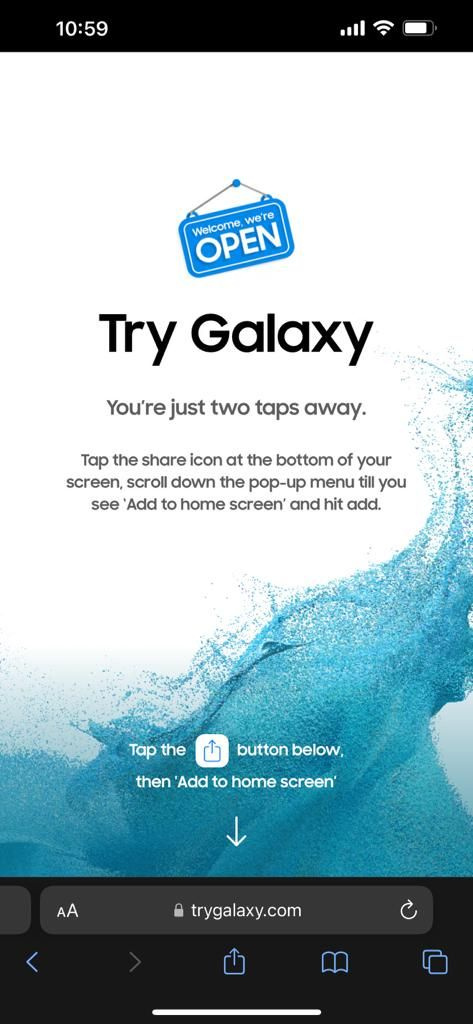
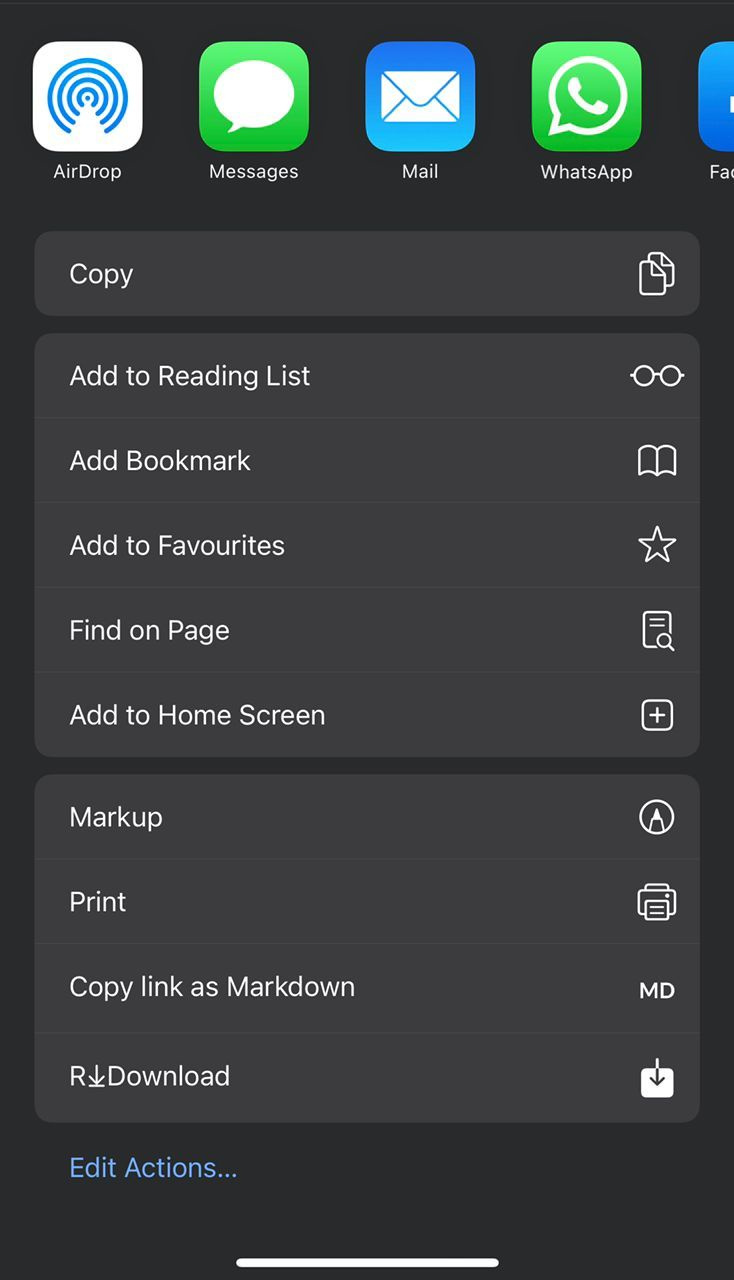
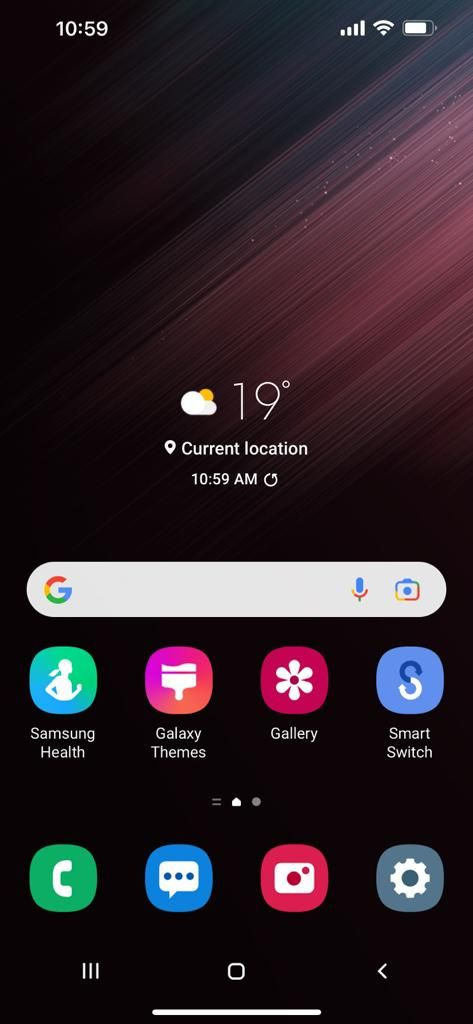
سام سنگ کا UI آزمانے کے لیے، ان مراحل پر عمل کریں:
- اپنے براؤزر پر جائیں اور ٹائپ کریں۔ trygalaxy.com .
- کو تھپتھپائیں۔ بانٹیں اپنی اسکرین کے نیچے بٹن دبائیں اور منتخب کریں۔ ہوم اسکرین میں شامل کریں .
- اگر آپ چاہیں تو آپ شارٹ کٹ کا نام تبدیل کر سکتے ہیں، یا اسے ویسا ہی چھوڑ سکتے ہیں اور ٹیپ کر سکتے ہیں۔ شامل کریں۔ .
- اپنی ہوم اسکرین پر جائیں اور جو شارٹ کٹ آپ نے ابھی شامل کیا ہے اسے تلاش کریں۔
- ایپ لانچ کریں اور ٹیپ کریں۔ اگلا > اگلا > سمجھ گیا۔ اس کا استعمال شروع کرنے کے لیے۔
اب آپ سام سنگ کے UI کا اپنا دورہ شروع کر سکتے ہیں، اور آپ دیکھیں گے کہ آپ کی ہوم اسکرین پر کچھ ایپس جزوی طور پر فعال ہیں، جیسے کہ پیغامات اور کیمرہ ایپس۔ سام سنگ کا UI کس طرح کام کرتا ہے اس کا احساس حاصل کرنے کے لیے آپ ان کے ساتھ کھیل سکتے ہیں، لیکن آپ انہیں استعمال نہیں کر پائیں گے کیونکہ وہ حقیقی ایپس نہیں ہیں۔
7. اپنے آئی فون کو جیل بریک کریں۔
اگر آپ اپنے آئی فون کو مکمل طور پر اپنی مرضی کے مطابق بنانا چاہتے ہیں اور اسے اینڈرائیڈ ڈیوائس جیسا بنانا چاہتے ہیں تو آپ کو اسے جیل بریک کرنے پر غور کرنا چاہیے۔ اپنے آئی فون کو جیل بریک کرنے سے آپ کو iOS پابندیوں کو نظرانداز کرنے کی اجازت ملتی ہے، جس کا مطلب ہے کہ آپ ایسی تبدیلیاں کر سکتے ہیں جن کی عام طور پر اجازت نہیں ہوتی، جیسے ایپ اسٹور پر دستیاب ایپس کو انسٹال کرنا، آپ کی ہوم اسکرین کی شکل بدلنا، اور بہت کچھ۔
جیل بریک کرنا نسبتاً آسان ہے، لیکن یہ خطرناک ہو سکتا ہے کیونکہ یہ آپ کی وارنٹی کو کالعدم کر دیتا ہے اور آپ کے آلے کو حفاظتی خطرات سے دوچار کر سکتا ہے۔ تاہم، اگر آپ اب بھی آگے بڑھنا چاہتے ہیں، تو یہ ہے۔ آپ اپنے آئی فون کو مفت میں کیسے بریک کر سکتے ہیں۔ ، بشرطیکہ آپ کا آئی فون iOS کا پرانا ورژن چلا رہا ہو۔
اپنے آئی فون پر اینڈرائیڈ کا تجربہ لائیں۔
اگر آپ اپنے آئی فون کو اپنے اینڈرائیڈ ڈیوائس کی طرح دیکھنے اور محسوس کرنے کی کوشش کر رہے ہیں، تو امکان ہے کہ آپ ان خصوصیات میں سے کچھ سے الگ ہونے کو تیار نہیں ہیں جو iOS پیش کرتا ہے اور ممکنہ طور پر مقابلے سے بہتر کام کرتا ہے، جیسے صارف دوستی، سیکیورٹی۔ ، یا بلیو بلبل کلب کا حصہ بننا۔
خوش قسمتی سے، آپ کو اس پہلو پر سمجھوتہ کرنے کی ضرورت نہیں ہے، کیونکہ آپ اوپر دی گئی تجاویز پر عمل کرکے اپنے آئی فون پر اینڈرائیڈ کے تجربے کو کسی حد تک دوبارہ بنا سکتے ہیں۔
